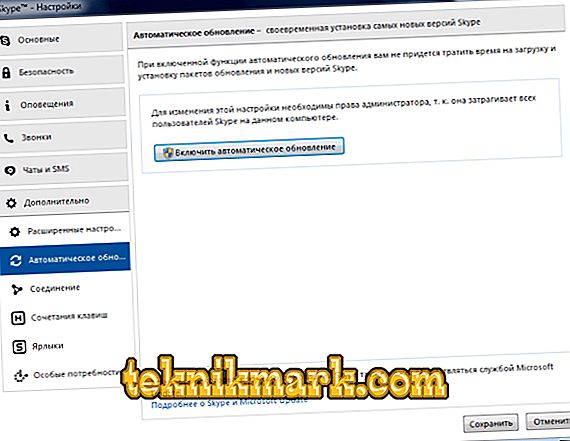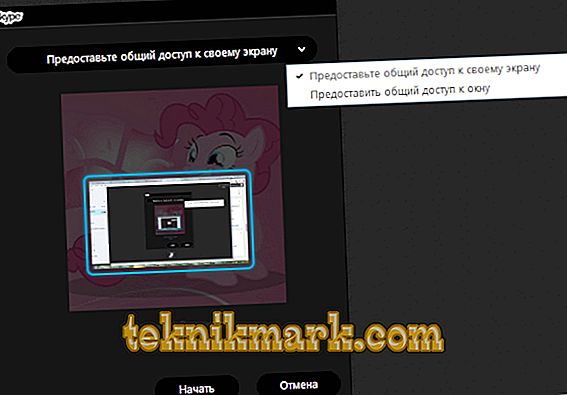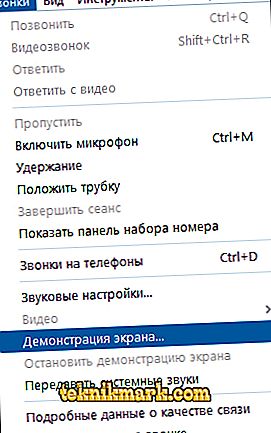Μπορείτε να ενεργοποιήσετε την κοινή χρήση οθόνης στο Skype, εάν θέλετε να εμφανίσετε την επιφάνεια εργασίας σε άλλο άτομο. Μετά από όλα, οι οπτικές οδηγίες είναι καλύτερες από οποιεσδήποτε ιστορίες. Με αυτήν τη λειτουργία, οι διαχειριστές συστημάτων εξηγούν στους χρήστες πώς να αντιμετωπίζουν προβλήματα, πώς να χρησιμοποιούν το λογισμικό και πώς να ρυθμίζουν μια διαμόρφωση. Ναι, και ο χρήστης μπορεί να αποδείξει τον ειδικό της οθόνης. Δεν χρειάζεται να περιγράψετε τα προβλήματα που αντιμετωπίζετε με τον υπολογιστή σας, αν τα βλέπετε μέσω του Skype.

Ένα από τα πλεονεκτήματα της επικοινωνίας στο Skype είναι η δυνατότητα να ενεργοποιήσετε μια επίδειξη επιφάνειας εργασίας.
Και αυτό δεν είναι ολόκληρο το πεδίο εφαρμογής. Μπορείτε να δείτε φωτογραφίες, βίντεο, ιστότοπους, παιχνίδια. Αποσαφηνίστε τις στιγμές εργασίας. Μαζί για την επίλυση ορισμένων προβλημάτων.
Γενικές πληροφορίες
Για να εμφανίσετε την επιφάνεια εργασίας στο Skype, πρέπει να καλέσετε το άλλο μέρος. Συμφωνείτε μαζί του εκ των προτέρων για να ενεργοποιήσετε τη φωνητική επικοινωνία. Απαιτεί σταθερή σύνδεση στο διαδίκτυο. Διαφορετικά, η εκπομπή θα επιβραδυνθεί και θα διακοπεί. Είναι διαθέσιμη μόνο η λειτουργία προβολής. Ένα άτομο θα δει την επίδειξή σας στο παράθυρο του Skype, αλλά δεν θα μπορέσει να το επηρεάσει με οποιονδήποτε τρόπο. Απενεργοποιήστε μόνο. Το πρόγραμμα δεν είναι κατάλληλο για τηλεχειριστήριο.
Πρώτα ενημερώστε το βοηθητικό πρόγραμμα. Κάντε λήψη της τελευταίας έκδοσης από την τοποθεσία προγραμματιστών ή ενημερώστε απευθείας μέσω του Skype.
- Εκτελέστε την εφαρμογή.
- Εργαλεία μενού.
- Στοιχείο "Ρυθμίσεις".

- Τμήμα "Προηγμένες".
- Καρτέλα "Αυτόματες ενημερώσεις".
- Πλήκτρο "Ενεργοποίηση".
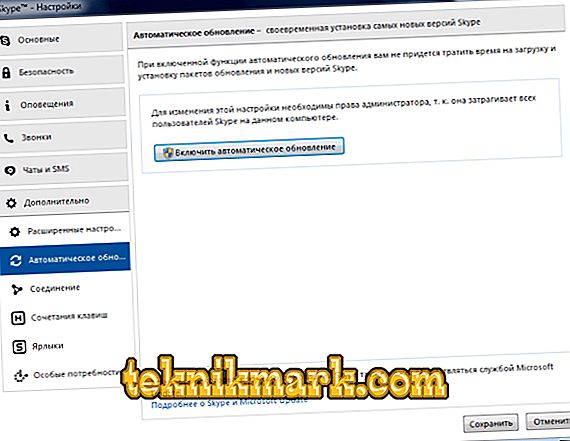
Πιθανότατα, στις ξεπερασμένες εκδόσεις του προγράμματος για την εμφάνιση της επιφάνειας εργασίας δεν θα λειτουργήσει. Η επιλογή "Εκκίνηση επίδειξης" θα είναι ανενεργή. Εάν δεν θέλετε το Skype να κατεβάσει κάτι από μόνο του, βάλτε μια εφάπαξ ενημέρωση.
- Στα Windows, κάντε κλικ στην επιλογή "Βοήθεια" - "Έλεγχος για ενημερώσεις".
- Στο Android, μεταβείτε στο κατάστημα εφαρμογών Play Market και δείτε εάν πρέπει να ενημερώσετε το βοηθητικό πρόγραμμα.
- Στο iOS, ανοίξτε την καρτέλα App Store και τις ενημερώσεις.

Ο φίλος σας θα πρέπει επίσης να έχει την πιο πρόσφατη έκδοση του βοηθητικού προγράμματος. Προκειμένου να ενεργοποιήσετε την εκπομπή οθόνης Skype για πολλά άτομα ταυτόχρονα, χρειάζεστε Premium. Το πρόγραμμα θα "υποβληθεί" σε δοκιμαστική περίοδο 7 ημερών, μετά την οποία πρέπει να αγοραστούν επιπλέον μπόνους. Αλλά το Premium είναι σχετικό μόνο για συνέδρια ομάδας. Εάν επικοινωνείτε με έναν αντίπαλο, δεν χρειάζεται να πληρώσετε τίποτα.
ΠΡΟΣΟΧΗ. Σε κινητές συσκευές (smartphones, iPhones, tablet) για να δείξετε ότι η οθόνη σας δεν θα λειτουργήσει. Αλλά στα τηλέφωνα, μπορείτε εύκολα να παρακολουθήσετε την προβολή κάποιου άλλου. Επομένως, είναι απαραίτητο να ενημερώσετε το λογισμικό στο "κινητό τηλέφωνο". Ως εναλλακτική λύση στο Skype, το πρόγραμμα TeamViewer είναι κατάλληλο, το οποίο λειτουργεί σε Android, iOS και Win. Διαθέτει λειτουργία τηλεχειρισμού.Εκπομπή
Μπορείτε να εμφανίσετε την οθόνη σας στο φίλε σας στο Skype στη φωνητική συνομιλία. Ακόμα κι αν ενεργοποιήσατε τη μετάδοση πριν από την κλήση, το βοηθητικό πρόγραμμα θα ζητήσει να επικοινωνήσει με τον συνδρομητή. Η αγορά κατάλληλου εξοπλισμού ήχου είναι προαιρετική. Ναι, και κανείς δεν αναγκάζει να μιλήσει. Στη φωνητική συνομιλία υπάρχει ένα μενού με πολλά εικονίδια: κάμερα, μικρόφωνο, συν ("+") και φορητό ακουστικό. Εάν δεν υπάρχουν εικονίδια, κάντε κλικ στο μαύρο πλαίσιο στο κάτω μέρος του παραθύρου.
Τώρα κάνουμε την εκπομπή:
- Κάντε κλικ στο "+" (συν) στη φωνητική συνομιλία.
- Στοιχείο "Screencast".

- Ανοίγει το μενού προεπισκόπησης.
- Εάν έχετε πολλές οθόνες, επισημάνετε ένα από αυτά.
- Κάντε κλικ στο εικονίδιο βέλους. Επιλέξτε τι να δείξει το άλλο μέρος - ένα ξεχωριστό παράθυρο ή ολόκληρη την επιφάνεια εργασίας.
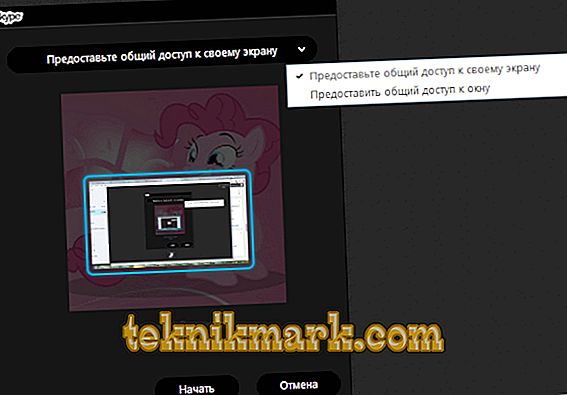
- Για να επιδείξετε το παιχνίδι, εκτελέστε το σε κατάσταση παραθύρου. Αυτό ισχύει και για άλλες εφαρμογές πλήρους οθόνης.
- Κάντε κλικ στο κουμπί "Έναρξη".
- Η συνομιλία φωνής "μετατρέπεται" σε ένα μικρό μενού. Έτσι, εμφανίζετε αμέσως την οθόνη σας. Και μην απενεργοποιείτε το Skype.
- Όταν τελειώσετε, κάντε κλικ στο Διακοπή.

Υπάρχει και άλλος τρόπος:
- Στη φωνητική συνομιλία, ανοίξτε το μενού Κλήσεις.
- Βρείτε το στοιχείο "Επίδειξη".
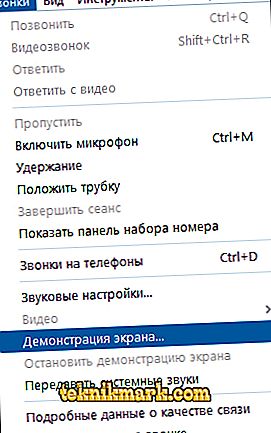
- Στη συνέχεια, επαναλάβετε όλα τα βήματα από τις παραπάνω οδηγίες.
Εάν δεν έχετε έρθει ακόμα σε επαφή με τον συνδρομητή:
- Επιλέξτε μια επαφή ή ανοίξτε μια συνομιλία κειμένου.
- Μενού "Κλήσεις".
- Γραμμή "Επίδειξη".
- Μόνο στη φωνητική συνομιλία μπορείτε να εμφανίσετε την οθόνη σας μέσω Skype. Το πρόγραμμα θα προσφέρει την κλήση στον συνομιλητή. Συμφωνώ.
- Και εσείς και το άτομο με το οποίο επικοινωνείτε πρέπει να έχουν την ίδια έκδοση του βοηθητικού προγράμματος. Εάν η επιλογή είναι ανενεργή, σημαίνει ότι κάποιος χρησιμοποιεί μια παλιά κατασκευή.
Οι οπτικές οδηγίες εξοικονομούν χρόνο. Ο εργοδότης θα εξηγήσει γρήγορα στους υποκείμενους πώς να εκτελέσει το έργο. Ο υπάλληλος του κέντρου εξυπηρέτησης θα περιγράψει τον τρόπο διαμόρφωσης του συστήματος χωρίς εγχειρίδια. Μπορείτε να προβάλλετε φωτογραφίες και βίντεο στο Skype χωρίς να τα κατεβάζετε οπουδήποτε. Ή απλά να εμφανίσετε την οθόνη, τις συντομεύσεις και τις ταπετσαρίες που βάζετε στο τραπέζι.